Artikel ini menjelaskan cara membuat dan memasang sertifikat SSL yang ditandatangani sendiri di Plesk.
Plesk tidak lagi disertakan dengan paket Hosting A2 baru, tetapi masih tersedia di akun WordPress Terkelola lama. Anda dapat menginstal Plesk secara manual di VPS dan server khusus yang tidak dikelola.
Sebagian besar server A2 Hosting mendukung Indikasi Nama Server (SNI), yang berarti bahwa sertifikat SSL tidak memerlukan alamat IP khusus untuk bekerja dengan benar. Namun, untuk memastikan kompatibilitas yang lengkap, Anda harus mempertimbangkan untuk membeli alamat IP khusus. Untuk informasi lebih lanjut tentang dukungan SNI di A2 Hosting, silakan lihat artikel ini.Memasang sertifikat yang ditandatangani sendiri
Anda dapat memasang sertifikat SSL yang ditandatangani sendiri di akun A2 Hosting Anda untuk tujuan pengujian dan pengembangan.
Pengguna menerima pesan peringatan di browser mereka ketika mereka mencoba mengakses situs web yang diamankan dengan sertifikat yang ditandatangani sendiri. Ini karena Otoritas Sertifikat tepercaya belum menandatangani sertifikat. Sertifikat Let's Encrypt sudah tersedia untuk akun Plesk dan merupakan Otoritas Sertifikat tepercaya di sebagian besar browser. Untuk informasi lebih lanjut tentang sertifikat Let's Encrypt, silakan lihat artikel ini.Untuk membuat dan menginstal sertifikat SSL yang ditandatangani sendiri menggunakan Plesk, ikuti langkah-langkah berikut:
- Masuk ke Plesk.Jika Anda tidak tahu cara masuk ke akun Plesk Anda, silakan lihat artikel ini.
- Di bilah sisi kiri, klik Situs Web &Domain:
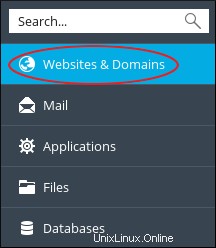
- Klik Sertifikat SSL/TLS:

-
Pada halaman Sertifikat SSL/TLS, klik Tambahkan Sertifikat SSL/TLS:
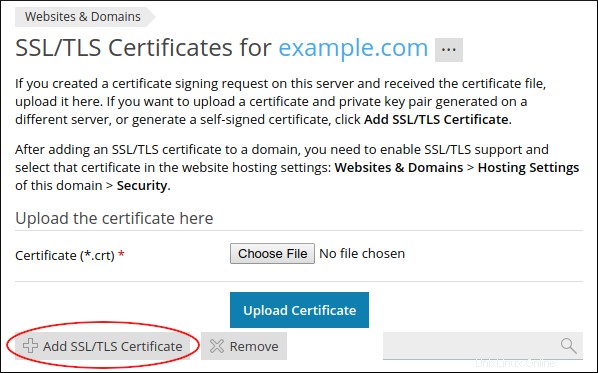
-
Pada halaman Tambahkan Sertifikat SSL/TLS, dalam kotak teks Nama sertifikat, ketikkan nama untuk sertifikat tersebut.
Nama bisa apa saja yang Anda inginkan. Plesk hanya menggunakan nama untuk membedakan beberapa sertifikat.
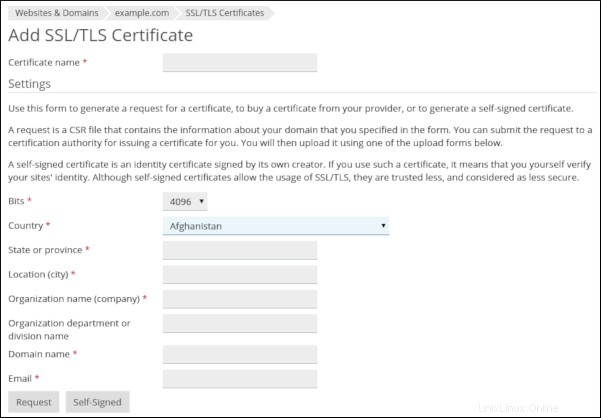
- Dalam kotak daftar Bit, pilih 4096.
- Di kotak teks Negara, Negara Bagian atau provinsi, Lokasi (kota), dan Nama organisasi (perusahaan), ketik
-
Dalam kotak teks Nama domain, ketik domain yang ingin Anda amankan dengan sertifikat yang ditandatangani sendiri, seperti test.example.com .
Anda juga dapat membuat sertifikat wildcard. Untuk melakukan ini, mulai nama domain dengan tanda bintang (*). Misalnya, untuk melindungi example.com dan semua subdomainnya, ketik *.example.com.
- Di kotak teks Email, ketik alamat email Anda.
- Klik Tanda Tangan Sendiri. Plesk membuat sertifikat yang ditandatangani sendiri, tetapi Anda masih perlu menginstalnya.
- Di bilah sisi kiri, klik Situs Web &Domain:
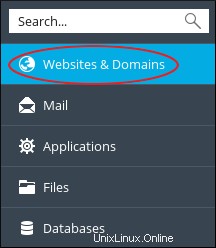
-
Klik Pengaturan Hosting:
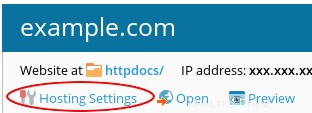
-
Di bawah Keamanan, konfirmasikan bahwa kotak centang dukungan SSL/TLS dipilih:
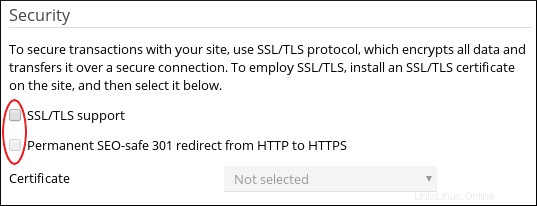
- Untuk mengalihkan secara permanen semua yang tidak aman (http:// ) permintaan untuk mengamankan (https:// ) permintaan, pilih kotak centang Permanen SEO-safe 301 redirect dari HTTP ke HTTPS.
- Dalam kotak daftar Sertifikat, pilih nama sertifikat yang Anda tentukan di langkah 5.
- Klik Oke. Sekarang Anda dapat mengakses domain yang ditentukan dengan aman menggunakan https:// awalan di browser web, tetapi Anda akan menerima pesan peringatan tentang sertifikat yang ditandatangani sendiri.